©
by Reny 01.10.2022
Das © Copyright für das Material liegt allein bei den jeweiligen Künstlern.
Achtet bitte auf das Copy, auf die Lizenznummern und auf die Regeln der jeweiligen Künstler,
da einige Künstler das Copy direkt über die Tube haben wollen ( CDO ) und ich nicht dafür verantwortlich sein möchte,
wenn es nicht eingehalten wird! Da ja die Bilder auch auf meiner HP ausgestellt werden!
Wer kein Englisch kann, muss sich die Regeln/Tous übersetzen!
Jeder der mein Tutorial nachbastelt, muss selbst auf das Copyright achten.
* Meine Tutoriale sind nur als Anregung gedacht.
Sollte ich unwissentlich ein Copyright verletzt haben, bitte eine Mail an mich senden.
Dieses Tut ist alleine in meinem Kopf entstanden und unterliegt
somit meinem Copyright.
* Geschrieben habe ich das Tut mit PSP 2020.
Vorwort
Bevor du beginnst , etwas grundlegendes zu
meinen Tutoriale.
Meine Beschreibungen beziehen sich immer auf die Art wie ich
mein Bild gestalte.
Bei anderen Tuben und Farben musst du eventuell meine
Einstellungen anpassen.
Elemente von mir müssen koloriert werden, (das geht aber manchmal nicht zu kolorieren)
Dann gehst du über Einstellen (Anpassen) - Farbton/Sättigung - kolorieren
Das schreibe ich nicht mehr extra im Tutorial.Ebenfalls schreibe ich das bei
Tutoriale mit PspSelection'' bitte in den Ordner Auswahl,
in deinem PSP hinterlegen, auch nicht immer dazu.
Registriert
Okay beginnen wir:)
Filter
Effekte - Plugins - Mehdi - Sorting Tiles
Unlimited 2,0 - Two Moon - Grinder
Unlimited 2,0 - Two Moon - VerticalChopBlur...
Unlimited 2,0 - Convolution Filters - Emboss ( strong)
Unlimited 2,0 - &<Background Designers IV> - @Smoke
MuRa's Meister - Perspective Tiling
AAAFrames - Foto Frame
Unlimited 2,0 - Sandflower Specials *V* - Pool Shadow
Klick auf das Buch
Du brauchst noch eine Haupttube/n
meine ist von © NataliaTube
PumpkinsNWitches_JST Free-Scrap-Kit hier
Punkt Nr. 01
Such dir aus deiner Tube eine dunkle VG und helle HG Farbe.
Öffne ein neues Blatt 900 x 600 Pixel
Auswahl alles
Kopiere deine Haupttube - einfügen in die Auswahl
Auswahl - aufheben
Effekte - Bildeffekte - Nahtloses Kacheln
Punkt Nr. 02
Effekte - Plugins - Mehdi - Sorting Tiles
Effekte - Bildeffekte - Versatz
Punkt Nr. 03
Ebene - neue Rasterebene
Fülle mit deiner HG -Farbe
Verschiebe die Ebene an die unterste Stelle
Gehe auf die oberste Ebene zurück
Zusammenführen - Sichtbare - zusammenfassen
Einstellung - Unschärfe - Gaußsche Unschärfe
Punkt Nr. 04
Effekte - Plugins - Unlimited 2,0 - Two Moon - Grinder mit dieser Einstellung
Effekte - Plugins - Unlimited 2,0 - Two Moon - VerticalChopBlur...
Effekte - Kanteneffekte - nachzeichnen
Punkt Nr. 05
Öffne nun "Element-01" bearbeiten - kopieren - bearbeiten - einfügen als neue Ebene
Öffne nun "Element-02" bearbeiten - kopieren - bearbeiten - einfügen als neue Ebene
Setze die Deckfähigkeit auf 60 % oder 70 %, kommt auf deine Farben an.
Zusammenführen - Sichtbare Ebenen zusammenfassen
Effekte - Plugins - Unlimited 2,0 - Convolution Filters - Emboss ( strong)
Effekte - Plugins - Unlimited 2,0 - &<Background Designers IV> - @Smoke
Ebene - Duplizieren
Punkt Nr. 06
Effekte - Plugins - MuRa's Meister - Perspective Tiling mit dieser Einstellung
Effekte - 3D - Effekte - Schlagschatten mit dieser Einstellung
Vertikal minus 4 - Horizontal minus 4
Deckfähigkeit 64 - Unschärfe 24,00
Punkt Nr. 07
Öffne nun "Element-03" bearbeiten - kopieren - bearbeiten - einfügen als neue Ebene
Objekte - Ausrichten - Unten
Öffne nun "Element-04" bearbeiten - kopieren - bearbeiten - einfügen als neue Ebene
Setze die Deckfähigkeit auf 50 % oder 60%, kommt auf deine Farben an
Öffne nun "Element-05" bearbeiten - kopieren - bearbeiten - einfügen als neue Ebene
Kopiere nun deine "Haupttube" - bearbeiten - einfügen als neue Ebene
Passe die Größe an
Effekte - 3D - Effekte - Schlagschatten mit dieser Einstellung
Vertikal 6 - Horizontal 7
Deckfähigkeit 75 - Unschärfe 18,00
Punkt Nr. 08
Öffne nun "PaWElement (18)" aus dem Scrap - bearbeiten - kopieren - bearbeiten - einfügen als neue Ebene
Bei Bedarf verkleinern
Platziere es an einer Stelle nach deinem Geschmack
Gib ihm einen Schatten nach deinem Ermessen
Öffne nun "PaWElement (9)" aus dem Scrap - bearbeiten - kopieren - bearbeiten - einfügen als neue Ebene
Bei Bedarf verkleinern
Gib ihm einen Schatten nach deinem Ermessen
Wenn du magst kannst du noch dekorieren.
Punkt Nr. 09
Bild - Rand hinzufügen 1 Pixel in schwarz.
Bild - Rand hinzufügen 5 Pixel in weiß.
Bild - Rand hinzufügen 1 Pixel in schwarz.
Markiere mit dem Zauberstab den 5 Pixel Rand
Effekte - 3D-Effekte - Außenfase
Auswahl - aufheben
Bild - Rand hinzufügen 15 Pixel in weiß.
Bild - Rand hinzufügen 1 Pixel in schwarz.
Bild - Rand hinzufügen 45 Pixel in deiner dunklen VG-Farbe
Markiere mit dem Zauberstab den 45 Pixel Rand
Punkt Nr. 10
Effekte - Plugins - AAAFrames - Foto Frame mit dieser Einstellung
Effekte - Plugins - Unlimited 2,0 - Sandflower Specials *V* - Pool Shadow mit dieser Einstellung
Auswahl aufheben
Punkt Nr. 11
Öffne nun "PaWElement (10)" aus dem Scrap - bearbeiten - kopieren - bearbeiten - einfügen als neue Ebene
Bild - Größe ändern 285x95 Pixel (kein Haken bei Größe aller Ebenen anpassen)
Bild - Frei drehen - Links - ca.30 Grad
Aktiviere das Objektauswahlwerkzeug mit Taste (K)
Position X= 4,00 und Position Y= minus 27,00
Mit der Taste (M oder D) aufheben.
Einstellen - Schärfe - Scharfzeichnen
Duplizieren
Bild - Spiegeln - Horizontal Spiegeln (ältere PSP Vertikal)
Ebenen - Zusammenführen - Nach unten zusammenfassen
Gib ihm einen Schatten nach deinem Ermessen
Setze dein Wasserzeichen und Copy für Haupttube UND Scrap drauf.
Zusammenfassen - Alle zusammenfassen
Verkleinere dein Bild auf 900 Pixel
Einstellen - Schärfe - Scharfzeichnen
Speichere es als JPG ab.
Fertig!
© by Renate Krüger 2006 - 2022







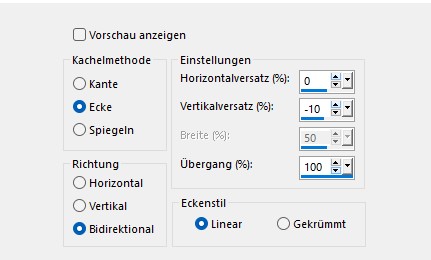







































Keine Kommentare:
Kommentar veröffentlichen